佳能g5080是比较适合商用的加墨式高容量打印机,凭借超高的打印效率与清晰度收货了一大波用户的好评。最近有部分朋友在使用过程中会遇到电脑无法连接打印机的问题,这里建议下载安装佳能g5080打印机驱动,只需简单几个步骤就可以解决相关问题,还在发愁的朋友赶快行动啦!

佳能g5080打印机驱动支持各个版本的windows操作系统,还能对打印机尺寸、边距各项参数进行自定义设置,能够很好地满足大家对打印效果的多样化需求,希望大家会喜欢。
佳能g5080打印机驱动特色:
1、佳能官方专为G5080打印机量身定制的驱动程序;
2、支持win7、8、10、Windows Server等主流操作系统;
3、安装方便,使用简单,上手容易。
佳能g5080打印机驱动安装步骤:
1、下载后双击exe进入欢迎界面,点击“下一步”继续;
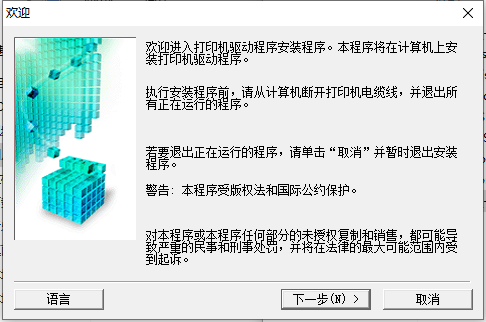
2、寻找居住地,一般默认即可;

3、阅读并同意许可协议,点击“是”继续;
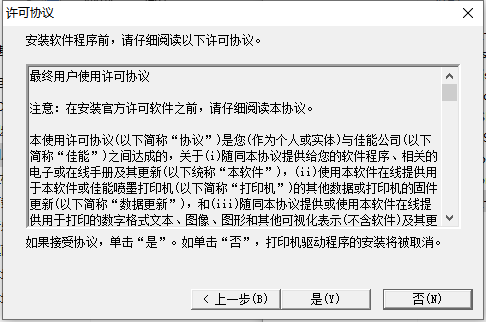
4、系统正在注册产品信息,请稍等;
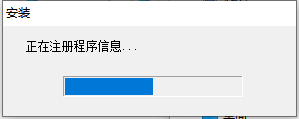
5、自行选择与打印机的连接方式,有wifi、有线和usb三种模式;
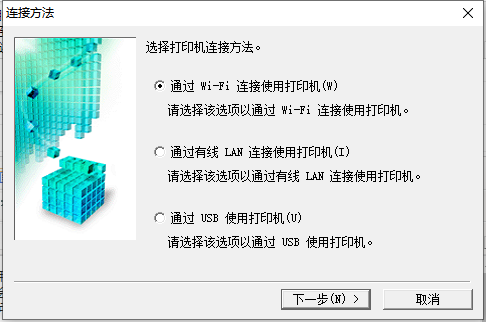
6、根据界面提示完成后续安装步骤即可。
使用技巧:
佳能g5080打印机驱动卸载办法:
1、在“开始”菜单中,单击“控制面板”,然后在“程序”下单击“卸载程序”。
2、将打开一个页面,其中列出了安装的程序。 双击要卸载的程序。
佳能打印机驱动安装失败怎么解决?
1、打开开始菜单,选择运行。
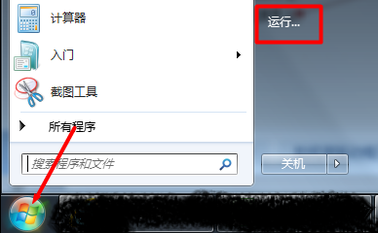
2、输入gpedit.msc,并确定。
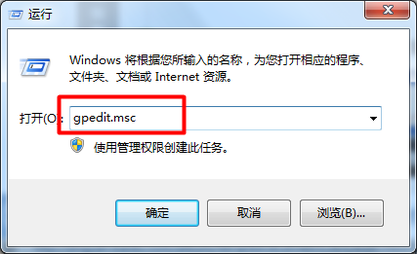
3、选择左边“windows设置”,右边鼠标左键双击“安全设置”。
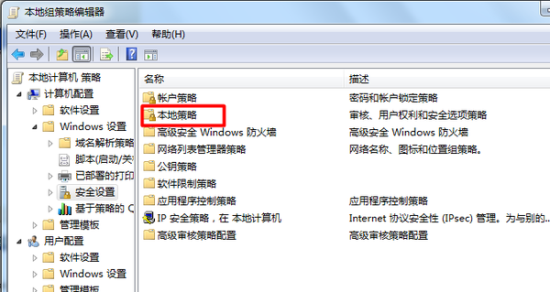
4、选择策略在选择安全选项。
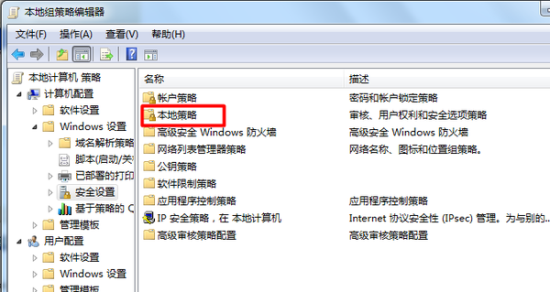
5、再鼠标左键双击“设备:防止用户安装打印机驱动程序”。
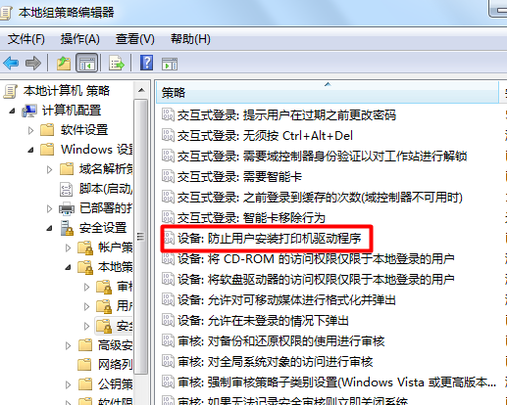
6、选择已禁用,并确定。即设置完成。
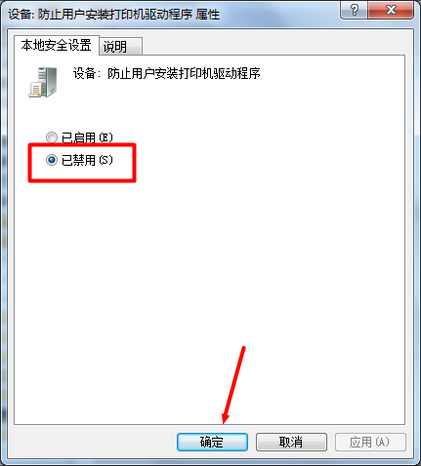
7、完成以上步骤就可以重新安装打印驱动机。
3、单击“是”,然后单击“确定”,将完成卸载过程。
佳能g5080打印机简介:
黑白文档打印6000页(经济模式8300页),彩色文档打印7700页,文本打印清晰清晰。新升级的墨水瓶设计使墨水填充更加容易和方便。配备有线和无线打印功能,支持自动双面打印和前后送纸方式,更适合商务用户的日常打印需求。
- 三星m2070打印机驱动正式版 V3.12.12.05.21 官方版39MB
- 联想2200打印机驱动下载 v1.0 免费版8.29MB
- 佳能MF4452驱动下载 v20.31 官方版24.4MB
- 联想M7250N驱动下载 v1.0 官方版300MB
- 惠普F2418打印机驱动下载 v14.8.0 官方版131MB
- 惠普CM1312驱动下载 v5.1 官方版293MB
- 联想3200打印机驱动下载 v1.0 官方版29.2MB




















